Skype cambia el nombre de usuario y la contraseña. Cómo cambiar nombre de usuario y contraseña en Skype. Restablecer su contraseña sin usar una computadora
…. Se abrirá una nueva ventana en la que deberá completar los siguientes campos: "Ingrese la contraseña actual", "Ingrese una nueva contraseña", "Confirmar la nueva contraseña". Haga clic en Aplicar para guardar los cambios.
Utilice la interfaz web de Skype para cambiar la contraseña de su cuenta. Ensayar http://www.skype.com. En la esquina superior derecha de la pantalla, busque el enlace "Iniciar sesión en Skype" y ábralo. Inicie sesión en el sistema. En la parte inferior de la página que se abre, se mostrará información sobre su cuenta: inicio de sesión, dirección de correo electrónico registrada, contraseña. Siga el enlace “Cambiar contraseña” e ingrese nuevos datos. Guarde su configuración.
nota
Sobre la cuestión de eliminar un inicio de sesión de Skype. No se puede eliminar en este momento. Pero al registrar un nuevo inicio de sesión, implícitamente puedes redirigir a todos tus suscriptores al nuevo inicio de sesión. Para hacer esto, en el inicio de sesión anterior, debe editar sus datos personales de esta manera: campo “Nombre completo”: “¡[INICIO DE SESIÓN ANTIGUO] está bloqueado (inactivo, cerrado, muerto, etc.)!”, campo “Estado, región ": "Usar inicio de sesión activo (nuevo, en funcionamiento, etc.): [NUEVO INICIO DE SESIÓN]". Es malo que no puedas cambiar tu inicio de sesión.
Fuentes:
- Sitio web oficial de Skype
- cómo cambiar el inicio de sesión en skype
Si desea que su contraseña sea más segura o simplemente la olvidó, solo siga un par de pasos y cambiará su contraseña y continuará conectado con todo el mundo.
Instrucciones
La opción más sencilla es si recuerda su nombre de usuario y contraseña actual. En este caso, deberá iniciar sesión en Skype.
Si inició sesión en Skype a través del programa instalado en él, seleccione el comando "Cambiar contraseña" en el menú "Skype". En la ventana que se abre, se le pedirá que ingrese su contraseña actual y una nueva contraseña.
Si inició sesión en Skype a través del sitio web oficial del programa, haga clic en el enlace "Cambiar contraseña" en su cuenta personal. Este enlace se encuentra junto a "Su contraseña". Cuando haga clic en este enlace, también se le pedirá que ingrese su contraseña actual y la nueva.
La situación es diferente: recuerda su inicio de sesión, recuerda la dirección de correo electrónico en la que se registró su inicio de sesión, pero no recuerda la contraseña. Ingrese su nombre de usuario y haga clic en el enlace "¿Olvidó su contraseña?" ubicado al lado del campo de ingreso de contraseña. Se le pedirá que ingrese su dirección de correo electrónico, después de lo cual se enviará un correo electrónico a la dirección especificada con un código temporal y la posibilidad de establecer una contraseña instantáneamente. Tenga en cuenta que debe utilizar el código temporal en un plazo de 6 horas. Después de 6 horas, el código dejará de ser válido.
Si recuerda su nombre de usuario, pero no recuerda su contraseña o dirección de correo electrónico (o ya no usa esta dirección), en este caso debe seguir el enlace "¿No recuerda su dirección de correo electrónico?". Ingrese los siguientes datos: su inicio de sesión, detalles de pago de cualquiera de las transacciones en Skype durante los últimos 6 meses (nombre y apellido del usuario, país y número de pedido o información de la tarjeta de crédito utilizada para el pago). Esta opción funcionará si has recargado tu saldo dentro de los 6 meses.
Si no recuerda su inicio de sesión, intente comunicarse con sus amigos que lo agregaron a sus contactos de Skype. Y si recuerda su dirección de correo electrónico en la que se registró su inicio de sesión, siga el enlace "¿Cuál es mi inicio de sesión de Skype?" Después de eso, continúe con los pasos 1-3 según la situación.
Vídeo sobre el tema.
Consejo útil
Mantener la seguridad de la información. No le des tu contraseña a nadie, ya sea vía Skype, correo electrónico o en persona.
Fuentes:
- Sitio web oficial del programa Skype en 2018.
- cómo cambiar el correo electrónico en skype en 2018
Si un atacante descubre la contraseña, debe cambiarla inmediatamente por otra más compleja. El principio de cambio de contraseña es similar en diferentes aplicaciones y servicios. El programa de comunicación Skype no es una excepción, y cambiar la contraseña se puede hacer de varias maneras: a través del sitio web y en la interfaz a través del menú "Skype".

Instrucciones
Para cambiar la contraseña a través del programa, abra Skype haciendo clic en el acceso directo correspondiente, en la ventana que se abre busque el elemento "Skype" en la parte superior izquierda y haga clic en él. En la lista desplegable busca y selecciona “Cambiar contraseña…”, está en tercera posición, si cuentas desde abajo. En la pequeña ventana que se abre, puede ver tres campos que deben completarse. En el campo superior, ingrese la contraseña actual, justo debajo, ingrese una nueva contraseña compleja y en el tercer campo, ingrese la nueva contraseña nuevamente.
Hay ocasiones en las que parece que tu perfil de Skype se ha roto. En este caso, debe ir sobre seguro y cambiar las llaves. Esto se puede hacer de varias maneras. Todo depende del método que uses para ingresar.
Cambiar su contraseña de Skype mediante correo electrónico
Si se registró en Skype por correo electrónico, cambiar su contraseña se ve así:
- lanzar el mensajero;
- haga clic en el botón "Iniciar sesión";
- ir a mi cuenta";
- haga clic en la nota al pie "¿No puede iniciar sesión en Skype?";
- Se abrirá una ventana frente a usted donde podrá cambiar la contraseña ingresando un número de teléfono o buzón;
- se enviará un SMS con un código e instrucciones para acciones adicionales al número de teléfono especificado y se enviará una carta al correo electrónico con un enlace a seguir;
- Una vez en la página deseada, debe ingresar el código anterior en los campos especiales, luego el nuevo;
- Ahora haga clic en "Aplicar" dos veces.

Cambie su contraseña si tiene una cuenta de Microsoft
Para quienes utilizan el programa con una cuenta de Microsoft, hay dos formas de cambiar el código PIN.
Opción 1
- Abra la fuente https://account.live.com/.
- Haga clic en "Iniciar sesión" y visite su perfil.
- Haga clic en la línea "Cambiar contraseña".
- Introduzca la edición anterior y nueva de la clave en los espacios previstos para ello.
- Toque "Aceptar".
Opción número 2
- Vaya aquí: https://secure.skype.com/account/personal/change-password.
- Si el servicio le solicita que abra su página, ingrese su nombre de usuario.
- En la ventana que se abre, seleccione "Restablecer o cambiar contraseña".
- A continuación, se ingresan las versiones antigua y nueva de la clave.

Cómo cambiar tu contraseña si estás usando una ID de Facebook
Siempre que su cuenta de Facebook esté vinculada a Skype, el proceso de cambio de código es el siguiente.

Cambiar la contraseña si su cuenta de Skype está vinculada a su teléfono
Si Skype está instalado en su teléfono inteligente, la combinación de pase cambia de esta manera:
- Se inicia Skype;
- ir a “Datos personales”;
- haga clic en la línea "Mi cuenta";
- haga clic en “Cambiar contraseña”;
- ingrese los códigos anteriores y nuevos en campos especiales;
- haga clic en "Continuar".
Al elegir uno de los métodos anteriores para cambiar su contraseña, vale la pena recordar que la clave cambiará en todas las cuentas asociadas. El conjunto de caracteres debe ser fácil de recordar y al mismo tiempo resistente a la piratería. Para estar seguro, escríbalo en un bloc de notas.
Skype Messenger es uno de los más populares del mundo; con su ayuda, una gran cantidad de personas se comunican a través de audio y video, enviándose mensajes de texto y llamándose constantemente. La fuente de conexión para la aplicación es Internet global, por lo tanto, puede iniciar sesión fácilmente en el sistema en cualquier computadora o dispositivo adecuado utilizando su nombre de usuario y contraseña.
En este caso, debe pensar en cambiar su contraseña de Skype con la mayor frecuencia posible para que un estafador no se apodere de su cuenta y de sus datos personales.

Cómo cambiar tu contraseña de Skype si:
- De repente, su contraseña se pierde o se olvida por completo.
Vaya al sitio web oficial del mensajero. En el campo de dirección de correo electrónico, ingrese la dirección de correo electrónico que utilizó para registrar su cuenta de Skype.
Espere un mensaje de correo electrónico del servicio de Skype y siga el enlace proporcionado. Cabe recordar que el enlace solo estará activo durante seis horas después de que llegue la carta al correo. En la ventana que se abre, ingrese la nueva contraseña y su confirmación en los campos correspondientes. Ahora puedes iniciar sesión de forma segura con tus nuevos datos.
- Es necesario cambiar la contraseña.

Haga clic en la palabra "Skype" en la parte superior de la ventana del programa y seleccione la línea "Cambiar contraseña" de la lista desplegable. En la ventana que se abre, primero ingrese la contraseña obsoleta y complete los dos campos siguientes con la nueva. Después de guardar los cambios, debería aparecer en su pantalla un mensaje indicando un cambio de contraseña exitoso.
Si esto no sucede, significa que se ha introducido un error en alguna parte y las manipulaciones deberán repetirse nuevamente.
No olvides que cuando cambies tu contraseña, todos tus dispositivos deberán pasar por el proceso de autorización nuevamente, esta vez con nuevos datos de inicio de sesión.
Hoy en día, la comunicación en Internet no se puede imaginar sin el programa Skype, porque ninguna otra herramienta de comunicación en red ofrece una gama tan amplia de posibilidades. Videoconferencias, comunicación por voz, llamadas o envío de SMS desde una computadora a teléfonos móviles, y esta no es una lista completa. Pero como cualquier servicio en línea, al registrarse, es necesario ingresar una contraseña para la autorización. Si por seguridad de tus datos personales necesitas reemplazarlos y no sabes cómo hacerlo, este artículo te ayudará.
La forma más sencilla de cambiar la contraseña de su cuenta de Skype es utilizar el sitio web oficial del programa. Para comenzar, inicie sesión en su página usando este enlace. Ahora baja hasta el final y mira a la izquierda, aquí debes seleccionar la opción "Cambiar contraseña". A continuación, se abrirá una nueva ventana donde verás tres campos. En el primero, ingrese la contraseña anterior, en el segundo, la nueva, y en el tercero, nuevamente la nueva para confirmarla. Esto es necesario para que si hay un error tipográfico en la segunda línea, el programa le diga que las contraseñas no coinciden y para que no tenga que restablecer la contraseña. También cabe recordar que la nueva contraseña debe tener al menos seis y no más de veinte caracteres y estar compuesta por letras y números latinos. Y si de repente no recuerda su "código de acceso" para autorizar su cuenta, utilice la página de recuperación de contraseña, que se encuentra en esta dirección. Todos los datos que proporcionó durante el registro serán enviados a su correo electrónico. La segunda forma de cambiar su contraseña de Skype es utilizar el cliente del programa. Primero, debe iniciar sesión en el menú de inicio de sesión. A continuación, haga clic en el botón "Skype" en el panel de control, que se encuentra en la esquina superior izquierda de la ventana del programa. En el menú que aparece, selecciona “Cambiar contraseña...”, luego aparecerá una nueva ventana, donde verás las mismas tres líneas que en el párrafo anterior, haz clic en “Aplicar”. Si hiciste todo correctamente, verás un cuadro de diálogo que te notificará que la contraseña se ha cambiado correctamente. Y si utiliza una cuenta de Microsoft para autorizar en el programa, cambiar la contraseña es casi lo mismo que en el primer punto. En este caso, vaya a la dirección, baje casi hasta el final de la página y haga clic en el botón "Ir a la cuenta". A continuación, seleccione el elemento "Contraseña" y vaya a la pestaña "Cambiar contraseña", allí verá líneas similares a las anteriores. Una vez que haya completado todo, haga clic en el botón "Guardar".Para usuarios que acceden a Skype mediante Facebook. Inicie sesión en su
Y así, amigos, si deciden cambiar su antigua contraseña de Skype por una nueva, en este artículo aprenderán cómo hacerlo, tanto desde una computadora como desde un teléfono móvil.
El procedimiento para cambiarlo supone que conoces tu antigua combinación de símbolos. Si lo olvidas, tendrás que restaurar el acceso a Skype. Puedes leer cómo se hace esto en el artículo “”. Bueno, ahora analizaremos la situación estándar para quienes aún conocen su contraseña.
Cambiar su contraseña de Skype en su computadora
Se abre la siguiente página, en la que debe ingresar su conjunto de caracteres anterior y el nuevo dos veces, y luego hacer clic en el botón "Guardar".

Todo está bien, aparece un mensaje de que se ha cambiado la contraseña:

Eso es todo. Por supuesto, hay otra forma de cambiarlo: utilizar el sitio web oficial https://www.skype.com/ru/ y resolver el problema allí. Pero personalmente, no entiendo por qué es necesario realizar pasos innecesarios si el programa lo hace tan fácil como pelar peras. Mejor hablemos de cómo se hace esto a través de una aplicación en un teléfono inteligente o tableta.
Cómo cambiar la contraseña de Skype en un teléfono Android
Inicie la aplicación y haga clic en el menú superior izquierdo en forma de tres franjas verticales:

En el menú desplegable, seleccione "Abrir datos personales":

Se abre una página con configuraciones, parámetros e información sobre su cuenta de Skype. Desplácese hasta el final y busque el enlace "Cambiar contraseña" allí. Haz click en eso:

En la siguiente etapa, se carga nuestra cuenta de Microsoft, frente a ella hacemos clic en el enlace "Restablecer o cambiar contraseña":


 ¿Qué complementos se necesitan para un blog en WordPress? Se deben instalar complementos útiles para WordPress
¿Qué complementos se necesitan para un blog en WordPress? Se deben instalar complementos útiles para WordPress Cómo cambiar nombre de usuario y contraseña en Skype
Cómo cambiar nombre de usuario y contraseña en Skype Información contable Creación de usuarios en 1s 8
Información contable Creación de usuarios en 1s 8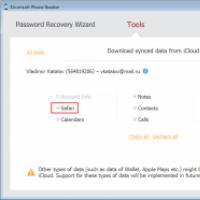 Cómo borrar, ver y eliminar el historial en Safari en el historial del navegador del iPad y iPhone
Cómo borrar, ver y eliminar el historial en Safari en el historial del navegador del iPad y iPhone Restaurando el firmware después de una falla en el enrutador Asus Asus rt g32 solo está encendido
Restaurando el firmware después de una falla en el enrutador Asus Asus rt g32 solo está encendido Cómo proteger tu ordenador de virus gratis sin antivirus Cómo proteger tu ordenador de virus
Cómo proteger tu ordenador de virus gratis sin antivirus Cómo proteger tu ordenador de virus ¿Qué es un virus de computadora?
¿Qué es un virus de computadora?